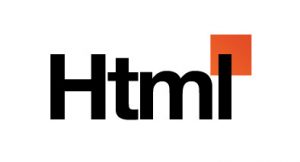Html5 ile birlikte nav tagı desteği gelmiştir. Aşağıda nav menu yapımını örneklemeye çalıştım, kodu kendinize göre değiştirip kullanabilirsiniz
Html5 ile birlikte nav tagı desteği gelmiştir. Aşağıda nav menu yapımını örneklemeye çalıştım, kodu kendinize göre değiştirip kullanabilirsiniz
<!doctype html>
<style>
nav {
background-color:#ababab;
height:40px;
margin-left:auto;
margin-right: auto;
width: 800px;
}
nav ul {
font-size: 20px;
margin: 0;
padding: 0;
list-style: none;
}
nav ul li {
display: block;
position: relative;
float: left;
}
nav li ul {
display: none;
}
nav ul li a {
display: block;
text-decoration: none;
padding: 7px 15px 3px 15px;
background: #999999;
color: white;
margin-left: 1px;
white-space: nowrap;
height:30px;
width:90px;
text-align:center;
}
nav ul li a:hover {
background: #667788;
}
nav li:hover ul {
display: block;
position: absolute;
height:30px;
}
nav li:hover li {
float: none;
}
nav li:hover a {
background: #3A464F;
height:30px;
}
nav li:hover li a:hover {
background: #93A1B3;
}
nav ul li ul li a {
text-align:left;
}
</style>
<nav>
<ul>
<li><a href="#">Ana Link 1</a></li>
<li><a href="#">Ana Link 2</a>
<ul>
<li><a href="#">Alt link</a></li>
<li><a href="#">Alt link</a></li>
</ul>
</li>
<li><a href="#">Ana Link 2</a>
<ul>
<li><a href="#">Alt link</a></li>
</ul>
</li>
</ul>
</nav>